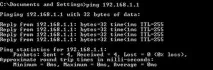Уебсайт на рутер - изучаване на уеб интерфейса
Има такова нещо като уеб интерфейс или сайт на рутер, който винаги може да бъде отворен в браузър. Чрез този "сайт" са достъпни всички настройки на устройството, но по различен начин става само при професионалните рутери.

Устройства от D-Link, ZyXEL
Тъй като рутерите на D-Link у нас се купуват по-често от други, нека първо да поговорим за тях. D-Link уеб интерфейс емулаторите се произвеждат от D-Link и се предлагат на една страница:
Няма емулатори на интерфейс от „нов тип“ (бяло-синьо, черно), като цяло посоченият сайт ще ви помогне да конфигурирате само рутера DIR-100. Това устройство го няма тук, но има DIR-130 (има и DIR-655, но е дадена старата версия на интерфейса).
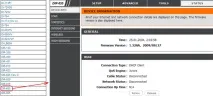
Благодарение на посочения сайт можете веднага да разберете, че паролата за влизане в уеб интерфейса на D-Link е празна, а входът е думата Admin.
ZyXEL има емулатори, направени за почти всички рутери, а ако говорим за Kinetics, тогава за всичко. Обърнато е голямо внимание както на първото, така и на второто семейство (по-новото). Който иска да се упражнява в настройката на ZyXEL Keenetic / Keenetic II, може да последва връзката:
- itel.com.ua/emulations/keenetic_lite/index.htm (Кинетична светлина)
- itel.com.ua/emulations/keenetic/index.htm (кинетичен)
- itel.com.ua/emulations/keenetic_3g4g/index.htm (Kinetic 3G/4G)
- itel.com.ua/emulations/zyxel-keenetic_v2/RU/status.html (Kinetic 2).
Има още една интересна страница, тук се емулират модеми и други дребни неща:
И входът и паролата за устройствата ZyXEL ще бъдат думите admin и 1234, които не могат да бъдат намерени чрез изучаване на изброените връзки.
ASUS, TP-Link и др
За собствениците на по-нови рутери другоемулатор наличен тук:
За съжаление тези устройства, които не принадлежат към семействата RT-N, не са обхванати от вниманието на ASUS. Имайте предвид, че всички съществуващи емулатори са с високо качество.
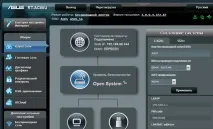
Паролата и входът, подходящи за конфигуриране на истинско устройство ASUS, изглеждат така: администратор, администратор.
С TP-Link всичко е по-лесно. Отиди на страница
Търсим подходящо име и кликваме върху връзката:
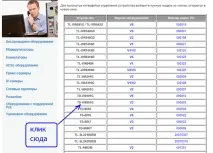
Ако само всички компании направиха същото като TP-Link ... Тогава нямаше да има проблеми с търсенето. Има и емулатори за устройства Trendnet, Linksys, Netgear:
- http://firmware.netgear-forum.com/index.php?act=interface (Netgear)
- http://www.trendnet.com/emulators/TEW-651BR_V2.1R/login.htm (Trendnet)
- http://www.trendnet.com/emulators/TEW-652BRP/index.html (също Trendnet)
- http://web.archive.org/web/20150615002642/http://ui.linksys.com:80/files/ (намираме необходимия модел на Linksys, правим "tyts", виждаме интерфейса).
Накрая изброяваме паролите, използвани от последните четири компании. За TP-Link това ще бъде admin и admin. За Netgear - администратор и парола (за повечето модели, но не за всички). Linksys може да настрои администраторско влизане с празна парола или с администраторска парола. И за да настроите устройство Trendnet, използвайте няколко думи admin.
Защо интерфейсът не се отваря?
Не забравяйте, че дори ако връзката с рутера работи правилно, това не означава, че всичко е наред.
Можете да опитате да "обърнете IP", като щракнете с десния бутон върху иконата за връзка и изберете "Поправяне". Ако нов IP не бъде получен в рамките на минута, рутерът е в режим на възстановяване с 99% вероятност (оставяме 1% за случай на деактивиран DHCP). Следва обикновеноопитвайки се да нулирате настройките с бутона за нулиране. Но ако това не помогне, тогава не се опитвайте да „поправите“ нищо сами - дори не можете да извадите устройството от режим на възстановяване, като използвате стандартни средства.
Има и друг начин да проверите рутера - можете да изпълните командата Ping: